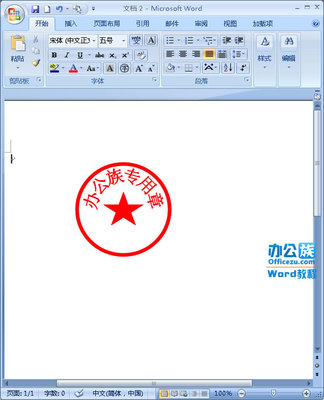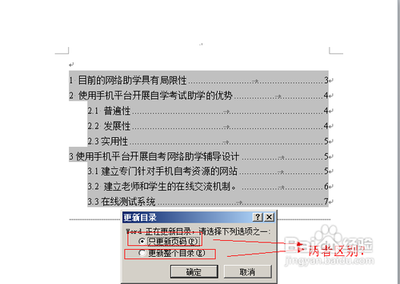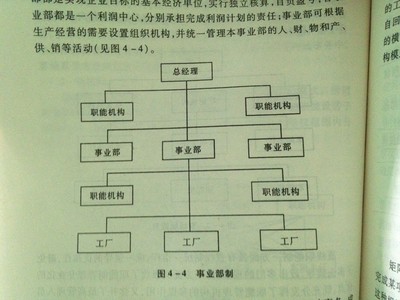在许多书本和材料的开始都设置了目录以方便读者的查阅。在实际操作时我们发现,每行末尾的页码很难上下对齐,并且修改了章节标题后,紧跟其后的符号还需手工添加或删除,非常麻烦,而运用word 中的制表位可以轻松实现目录页的编排。
一、单击水平标尺与垂直标尺的交界处,使“ 左对齐式制表符” 变为“右对齐式制表符” (图1)。
图1
二、在与页码对齐的水平标尺下方(见图2)单击鼠标插入一个制表位。
图2
三、双击该制表符,系统会弹出设置“ 制表位” 对话框。选中“ 前导符” 中的比如“ 5 …… ” 单选框(图3),单击“ 确定”按钮。
图3
四、现在,只要依次输入每一个章节的标题,每输入一行按下“ Tab ” 键,系统在输入的标题名称后会自动插入小数点“ . ”作为前导符,插入点同时会移动到当前行设置的制作位上,此时就可以输入标题内容所对应的页码了,无论页码的位数如何,所有输入的页码都是对齐的。如果修改了章节的标题文字,前导符也会自动添加和删除,不会影响每行末尾页码的对齐,页面的整体效果非常美观。 (效果见图4)
图4
提示:有时标题名称后的前导符小数点“ .”“长度”不符合我们的要求,这是由于我们设置的制表位位置的缘故,我们可以在一开始插入制表位时就确定好位置,也可以在把每一个章节的标题输入完毕后,全部选中标题,再把制表位拖到需要的位置。
 爱华网
爱华网